Conseils pour accélérer Windows 10 afin de l'exécuter plus rapidement

Désactiver les programmes de démarrage
Cette option existe depuis longtemps et ça marche. Une des premières choses que je fais pour aider à accélérer le temps de démarrage, quelle que soit la version de Windows exécutée sur un PC, est de désactiver les programmes de démarrage. L'ordinateur démarrera beaucoup plus rapidement sans une tonne de programmes essayant de démarrer en même temps.
Pour ce faire, cliquez avec le bouton droit sur la barre des tâches et sélectionnez Gestionnaire des tâches, puis l'onglet Démarrage. De là, vous pouvez désactiver les programmes que vous ne voulez pas démarrer.
Pour plus de détails sur la barre de tâches améliorée, lisez notre article: Comment désactiver les programmes de démarrage dans Windows 10.
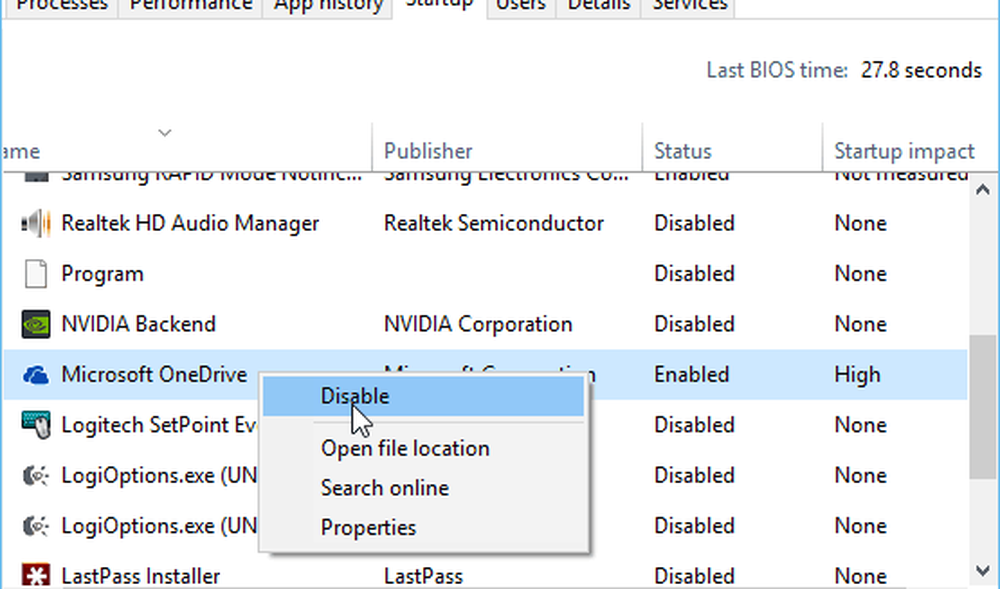
Activer le démarrage rapide
Le démarrage rapide est une fonctionnalité introduite dans Windows 8. Il s'agit d'un mode d'alimentation hybride qui associe le mode Veille prolongée aux propriétés d'arrêt. Il y a beaucoup d'actions techniques en coulisse, mais ce que cela signifie pour vous, c'est que votre PC démarrera beaucoup plus rapidement après sa mise hors tension..
Vous pouvez l'activer dans les paramètres d'alimentation. Pour en savoir plus, lisez notre guide sur la marche à suivre: Comment améliorer le temps de démarrage de Windows 10 avec un démarrage rapide.
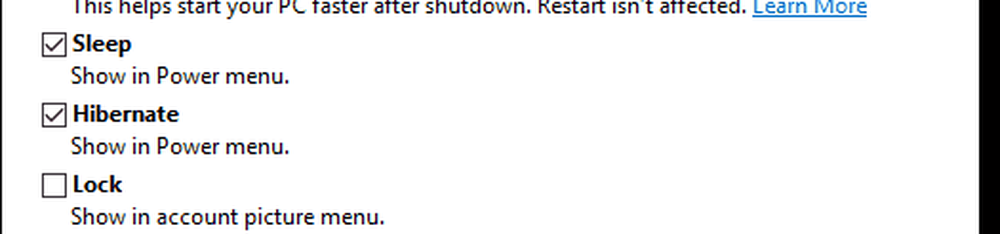
Désactiver les animations
Une des façons de rendre le système d'exploitation plus réactif consiste à désactiver les animations. Ce n’est pas une nouveauté, en fait, c’est un truc pour rendre l’UI Windows plus réactive pendant un bon bout de temps. C'était très populaire à l'époque de Windows Vista.
Pour le faire, cliquez sur Démarrer, puis sur type: réglages avancés du système et choisissez Afficher les paramètres système avancés parmi les résultats en haut ou appuyez simplement sur Entrée. Ensuite, allez dans Options de performance et désactivez les animations et les effets visuels.
Si vous ne vous souciez pas des bonbons pour les yeux, vous pouvez tout désactiver. Personnellement, les deux choses que je désactive toujours sont:
- Animer des fenêtres lors de la réduction et de la maximisation
- Afficher le contenu de la fenêtre en faisant glisser
Pour plus d'informations, consultez: Désactiver Visual Effects pour rendre Windows 10 plus réactif.

Supprimer Crapware / Bloatware Inutile
Si vous achetez un ordinateur à budget limité à 600 dollars ou moins, il vous fournira une tonne de logiciels inutiles. Appelez ça comme vous voulez: bloatware ou crapware, en fin de compte, c'est un truc sans valeur. Des éléments tels que des outils de sauvegarde du fabricant du PC, un logiciel de gravure de disque et d'autres utilitaires tiers. Vous n'en avez pas besoin et cela ralentit votre système.
Il existe des outils pour vous aider à vous en débarrasser, tels que PC Decrapifier et CCleaner, mais pour vous assurer de vivre une expérience Windows 10 totalement propre et nouvelle, je vous recommande de procéder à une installation propre. Pour des instructions pas à pas, lisez notre article: Comment effectuer une nouvelle installation de Windows 10.
Une autre suggestion pour éviter complètement bloatware dès le début lorsque vous achetez un nouveau PC; choisissez une édition Microsoft Signature. Vous pouvez trouver tous les types de périphériques Signature Line de Windows 10 sur la boutique en ligne Microsoft Store (et dans les magasins physiques si vous habitez à proximité d'un seul)..
Installer proprement les applications
Bien sûr, vous souhaitez installer vos programmes préférés que vous devez utiliser. Pour installer rapidement votre logiciel libre et open source favori, nous vous recommandons d’utiliser Ninite ou Patch My PC. Ces services vont installer les dernières versions des programmes et vous exclure automatiquement du crapware qu’ils essaient d’introduire comme des barres d’outils ou des nettoyeurs de registre (qui, d’ailleurs, sont inutiles pour les versions modernes de Windows)..
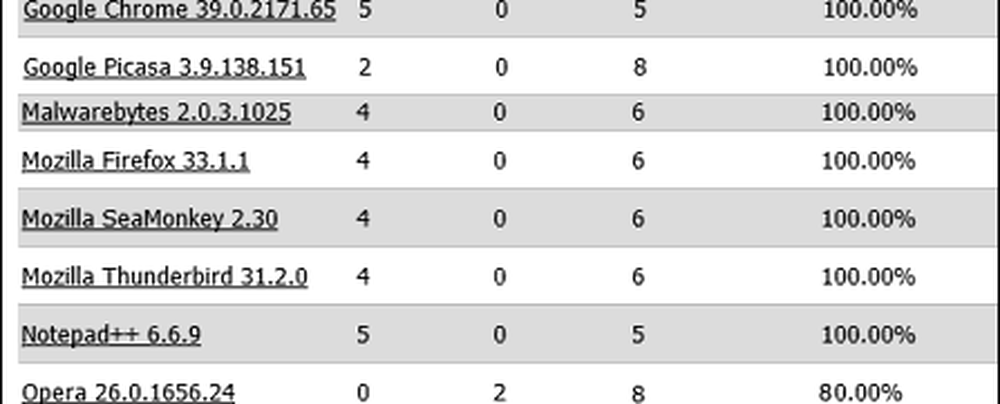
Ce ne sont que quelques-unes des choses que vous pouvez faire maintenant pour accélérer votre système Windows 10. Vous pouvez également mettre à niveau le matériel de votre PC pour le rendre plus rapide. Consultez notre guide sur l'installation de davantage de RAM et sur l'installation d'un disque SSD (Solid State Drive)..




